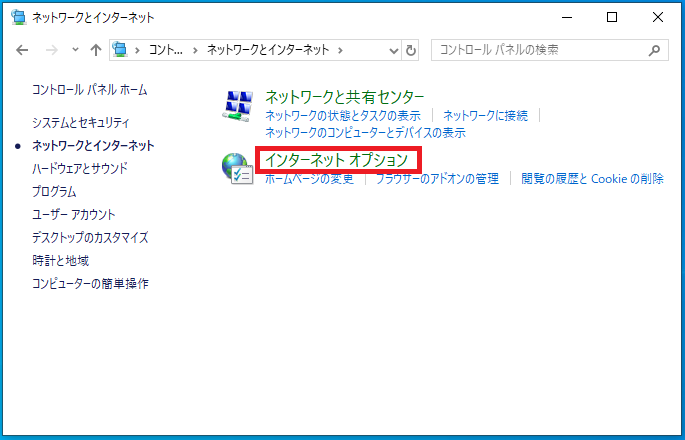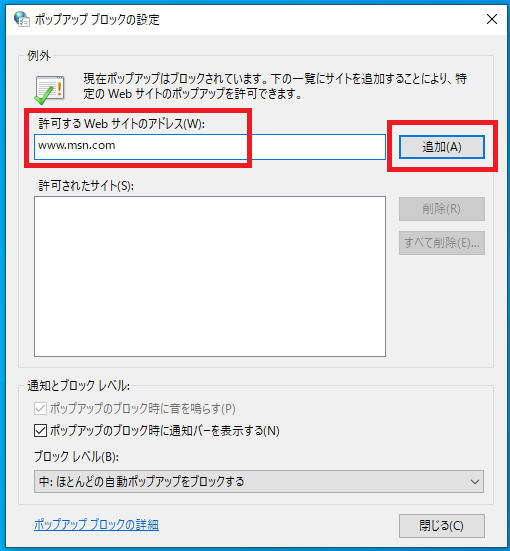Internet Explorerのポップアップブロック設定は初期設定値は有効になっているので、ポップアップで表示される広告画面や不正な操作を促すような画面が表示されづらくなっています。
それとは逆にポップアップブロックが有効になっているが為に動作しないウェブサイトの機能などもあります。
この説明ではポップアップブロックの解除と有効化の設定方法と、ポップアップブロックを有効に設定していても指定したウェブサイトについては例外として許可する為の設定を説明します。
ポップアップブロックの有効/無効
1.「スタート」-「Windowsシステムツール」-「コントロールパネル」の順番に開きます。
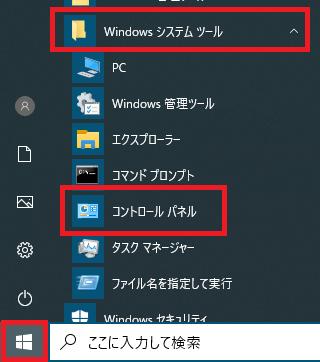
2.コントロールパネルが開くので「ネットワークとインターネット」をクリックします。
※「表示方法:」が「カテゴリ」になっていない場合は「カテゴリ」に変更してください。

Internet Explorer画面右上の「歯車アイコン」-「インターネットオプション(O)」を選択しても同じ画面を開くことができます。
こちらの方法で開く画面の名称は「インターネットオプション」ですが内容は一緒です。
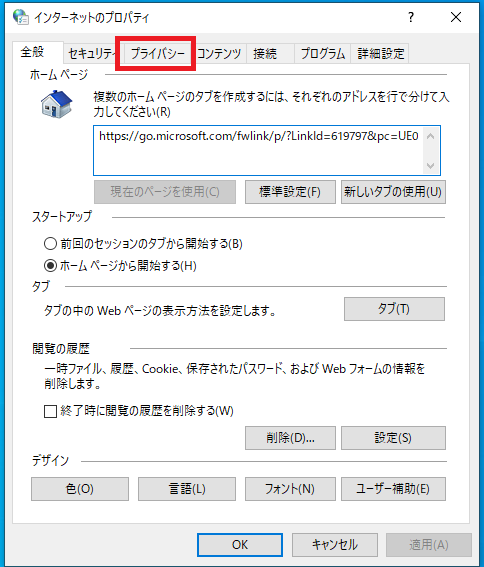
5.「□ポップアップ ブロックを有効にする(B)」のチェックボックを「オン」または「オフ」し「OK」をクリックします。
チェックボックスをオフにすることでポップアップブロックは解除されます。
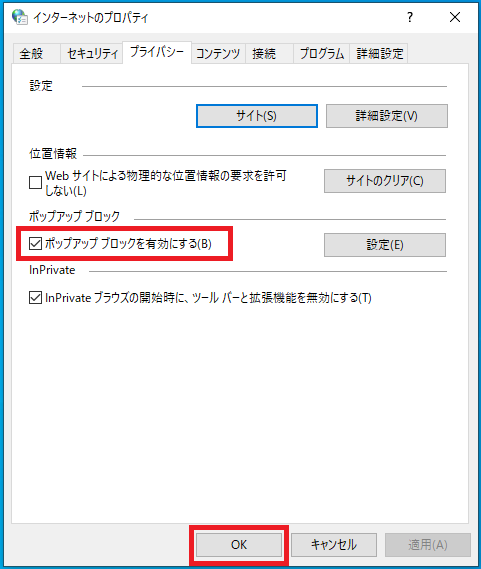
以上でポップアップブロックの設定を切り替えることができます。
ポップアップブロックの例外の許可
1.先程の手順で「インターネットのプロパティ」もしは「インターネットオプション」を開いてください。
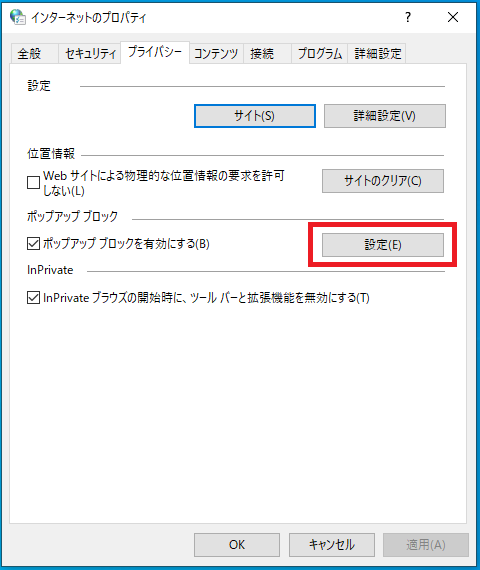
4.「許可するWebサイトのアドレス(M):」欄に許可したいWebサイトのURLを入力し「追加(A)」をクリックします。

追加したサイトを削除したい場合は「許可されたサイト(S):」欄にあるURLを選択し「削除(R)」をクリックします。
またすべてのサイトを削除したい場合は「すべて削除(E)」をクリックしましょう。